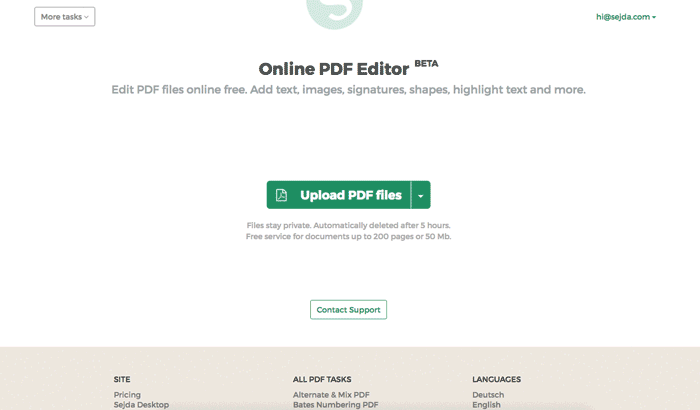При нагоді я отримую форми для заповнення у вигляді PDF-файлів, призначених для друку (це не справжні PDF-форми, вони не містять полів). Я хотів би набрати їх і, можливо, додати відскановану копію мого підпису. Таким чином я міг просто повернути їх електронною поштою. Чи можливо це?
Як можна додати текст та зображення (наприклад, підпис) до PDF?
Відповіді:
Ідеального способу зробити це поки немає. Найкращий існуючий спосіб - встановити Xournal із програмного центру та відкрити за ним файли PDF. Це дозволяє анотувати їх, а потім експортувати все як новий PDF.
Оскільки ви в основному розмічаєте новий шар поверх оригінального PDF-файлу, вам потрібно вирівняти все під час введення тексту та вручну розмістити всі нотатки. Для простого документа це зробити досить просто. Однак для довших документів це не дуже практично.
Відкрийте pdf у LibreOffice Намалюйте та скопіюйте / вставте туди будь-яке зображення, у тому числі підпис (або Вставте -Кит . Після цього в розділі Файл - "Експорт як PDF"
Ось відповідь 2014 року на це запитання 2011 року, якщо у вас є обліковий запис google, ви можете скористатися безкоштовним веб-інструментом, щоб легко виконати цю роботу:
Я спробував ряд методів / програмних засобів, згаданих вище, і просто хотів поділитися своїм досвідом.
(Я включив деякі коментарі щодо можливості додавання ліній, прямокутників та фігур, хоча оригінальне запитання цього не вимагало.)
LibrOffice Draw
Можливо, це було ідеальним рішенням. Має всі інструменти для малювання тощо та підтримує текст та вставлення зображень. Імпортує файли PDF на багато сторінок. Однак багато моїх PDF-файлів при імпорті будуть пошкоджені; шрифти, схоже, змінюються, що призводить до проблем з розміщенням / інтервалом (усі шрифти були вбудовані в PDF-файли). Я спробував і версії 4 і 5, і встановлення пакету libreoffice-pdfimportне допомогло.
Xournal
Безкоштовно та з відкритим кодом. Імпортує файли PDF на багато сторінок. Має інструментальну ручку, підсвітку, текст, вставляє зображення. (Без прямокутників чи інших фігур.)
Головний редактор PDF
Безкоштовно та з відкритим кодом. Добре підходить для редагування тексту, створення / заповнення форм, вставки зображень. Також підтримують лінії та прямокутники - із власною шириною ліній, кольорами та заливками.
PDF-XChange Editor
Раніше називався PDF-XChange Viewer. Комерційний продукт, з безкоштовною версією з базовим функціоналом. Це програма для Windows, але вона добре працюєwine .
Дуже схожий на Master PDF Editor (див. Вище).
Gimp
Хороший варіант у деяких обмежених обставинах. Буде растровано все, що не є растрованим, і, звичайно, ви отримаєте окремі зображення для окремих сторінок, тому згодом потрібне об’єднання сторінок. Див. Http://colans.net/blog/signing-document-image-ubuntu-1210 для отримання деяких пропозицій щодо підписання PDF-форм за допомогоюgimp .
dochub.com
Інтернет-редагування / примітка PDF-файлів. Підтримує текстові примітки, але не лінії та прямокутники. Практично всі файли файлів, які я пробував, проте були пошкоджені при імпорті.
Scribus
Безкоштовне програмне забезпечення для публікації на робочому столі з відкритим кодом.
Більшість PDF-файлів, які я намагався, були пошкоджені при імпорті (набагато гірше, ніж імпорт LibrOffice Draw) - шрифти змінені або розміщення символів неправильне.
Я мав досить хороший досвід роботи з uPdf .
Установка
sudo add-apt-repository ppa:atareao/updf
sudo apt-get update
sudo apt-get install -y updf
Потім виправте помилку , відредагувавши 2 рядки в сценарії Python .
Використання
Запустіть uPdf, оберіть Додати зображення , намалюйте прямокутник навколо області, де ви хочете підписатись, і виберіть файл зображення з вашим підписом. Найкраще працює PNG з прозорим фоном.
Див. Також Як я можу відредагувати зображення в існуючий PDF-файл?
Ви можете легко скопіювати та вставити частину PDF-документа за допомогою PDF-XChange Viewer (працює без вина). (Google це ви побачите, що багато користувачів ubuntu люблять це, дуже корисно коментувати PDF-документи.)
Ви вибираєте підпис (прямокутник навколо нього) з іншого документа, копіюєте його і вставляєте куди потрібно на новий документ ...
Sejda PDF надає редактор PDF, що дозволяє додавати підписи, зображення, текст та редагувати наявний текст у файлах PDF.
Ви можете редагувати файли PDF в Інтернеті або користуватися настільним редактором PDF .
https://www.sejda.com/pdf-editor
Ви можете редагувати в Інтернеті 3 документи / годину безкоштовно. PDF engine з відкритим кодом, я один із розробників.
Я щойно наткнувся на частину програмного забезпечення під назвою Master PDF Editor яке дуже добре працювало. Це безкоштовно для некомерційного використання, і вони мають пакет .deb, який легко встановлюється в Ubuntu. Мені вдалося додати текст у форму PDF, а також додати свій підпис у вигляді зображення без необхідності конвертувати файл або зіпсувати його оригінальне форматування. Як випливає з назви, ви навіть можете використовувати його для редагування файлів PDF.
Джерело: http://www.webupd8.org/2014/02/modify-pdf-files-in-linux-with-master.html
Ще один варіант - Scribus . Я використовував це для того ж завдання, яке ви просили (вставлення зображення підпису).
Як сказав Том Броссман, немає ідеального способу зробити це, і Скрібус - це так. Він повинен імпортувати файл із формату pdf у нативний, і залежно від документа він може отримати текст скремблирований або шари відображаються по-іншому.
Зразок коду C #, наведений у наступному прикладі, може бути використаний для додавання зображення у файл документа PDF . Ви можете легко вставити зображення в будь-яку потрібну сторінку PDF з точним розташуванням.
public static string FolderName = "c:/";
private void button1_Click(object sender, EventArgs e)
{
string fileName = FolderName + "Sample.pdf";
REDocument doc = REFile.OpenDocumentFile(fileName, new PDFDecoder());//use PDFDecoder open a pdf file
REPage rePage = (REPage)doc.GetPage(0);
int width = 100;
int height = 60;
/// data[]: a byte array to contain color data (as same format as Image Data PixelArray in BMP file)
/// caller must provide correct color data; otherwise, unpredictable error may happen
byte[] data = new byte[width * height * 3];
// set bottom 20 lines to red
for (int rowIdx = 0; rowIdx < 20; rowIdx++)
{
for (int i = 0; i < width; i++) data[width * rowIdx * 3 + i * 3 + 2] = 0xFF;
}
// set top 10 lines to blue
for (int rowIdx = 0; rowIdx < 10; rowIdx++)
{
for (int i = 0; i < width; i++) data[width * (height - 1 - rowIdx) * 3 + i * 3] = 0xFF;
}
REImage reImage = new REImage(width, height, ImageMode.RGB888, data);
REFile.SaveDocumentFile(doc, "c:/reimage.pdf", new PDFEncoder());
Я думаю, що найпростіший спосіб - створити свій підпис - зображення, текст тощо - як новий PDF-файл на одній сторінці. Потім, завантажуючи pdf з Інтернету, ви можете просто додати свій pdf підпис наприкінці.
Ви можете використовувати багато додатків для цього, але мій фаворит - це pdf-shuffler, який ви можете легко встановити з програмного центру або терміналу, використовуючи:
sudo apt-get install pdfshuffler